- Autor Abigail Brown [email protected].
- Public 2023-12-17 06:41.
- Zadnja izmjena 2025-01-24 12:04.
Šta treba znati
- Na daljinskom upravljaču Roku: Pritisnite Dugme za početnu stranicu (X5), premotavanje, dolje, premotavanje unapred, dole, premotavanje unazad. Odaberite Change HDR Mode > Disable HDR.
- Da onemogućite HDR na Roku streaming uređaju, idite na Postavke > Tip prikaza i odaberite 4K TVili neku od drugih opcija.
- Da biste iskoristili prednosti HDR-a, morat ćete omogućiti HDR za svoje povezane uređaje (medijske servere, konzole za igre, računare, itd.).
Ovaj članak objašnjava kako isključiti HDR na Roku TV-u. Ova uputstva se odnose na sve Roku televizore koji podržavaju HDR.
Kako da isključim HDR na svom TV-u?
Da isključite HDR na Roku TV-u, koristite Roku daljinski za pristup tajnom meniju:
Ova uputstva su testirana na 50-inčnom TCL Roku TV-u. Meni može izgledati drugačije na drugim uređajima, ali važe isti opći koraci.
- Na daljinskom upravljaču Roku pritisnite dugme Home pet puta, a zatim pritisnite premotavanje unazad, dole, premotavanje naprijed, dolje, premotavanje.
- Odaberi Promijeni HDR način.
- Odaberi Onemogući HDR.
Donja linija
Ako primijetite da boje na vašem TV-u ne izgledaju kako treba, isključivanje HDR-a može napraviti razliku. Također, isključivanje HDR-a može pomoći u smanjenju odsjaja na vašem Roku TV-u, što je čest problem kada je u prostoriji previše prirodnog svjetla.
Kako da uključim HDR na Roku?
Slijedite gore navedene korake da pristupite tajnom meniju i odaberite Promijeni HDR način > Omogući HDR Ako koristite Roku streaming uređaja, morate proći kroz postavke TV-a da biste uključili HDR. Provjerite priručnik ili web stranicu proizvođača kako biste pronašli upute za promjenu postavki zaslona. Zatim na svom Roku-u idite na Postavke > Tip prikaza > Auto detektiranje
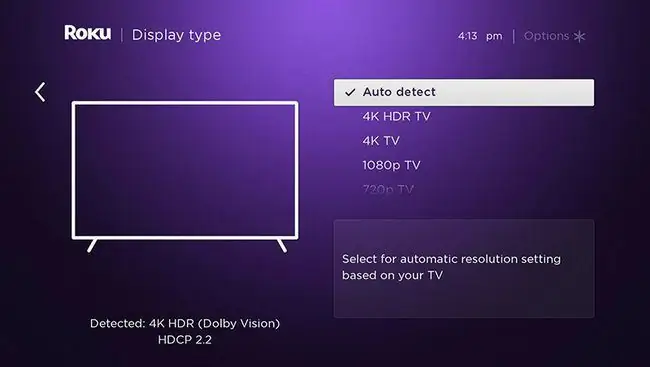
Ne podržavaju svi Roku televizori HDR. Ako razmišljate o kupovini novog TV-a, provjerite da li ekran uključuje sve funkcije koje želite.
Ako povežete druge uređaje na vaš TV, kao što su medijski serveri, konzole za igre ili računari, morat ćete omogućiti HDR u postavkama ekrana za svaki uređaj.
Možete li isključiti HDR?
Možete li onemogućiti HDR ili ne ovisi o vašem televizoru. Na primjer, neki stariji TCL modeli ne dozvoljavaju vam da promijenite HDR postavke. Većina Roku televizora, međutim, nudi ovu opciju.
Ako koristite Roku uređaj za streaming i želite da onemogućite HDR, idite na Postavke > Tip prikaza i odaberite bilo koju opciju osim 4K HDR TV ili Auto-detect.
Šta je HDR na Roku TV-u?
HDR, ili visoki dinamički raspon, pruža širi raspon boja i kontrasta od standardnog dinamičkog raspona (SDR). Drugim riječima, svijetli tonovi izgledaju svjetlije, a tamni tonovi izgledaju tamniji.
Većina Roku televizora danas podržava 4K i HDR, ali možete ručno prilagoditi željene postavke prikaza. Samo sadržaj koji podržava HDR10 ili Dolby Vision prikazat će se u HDR-u.
Kada gledate filmove u HDR-u, logo će se pojaviti u gornjem desnom uglu ekrana. Da biste se riješili toga, idite na Postavke > Postavke TV slike > HDR notification.
FAQ
Kako da uključim HDR na iPhone uređaju?
iPhoni automatski koriste HDR kao zadanu postavku kamere. Da prilagodite postavke HDR kamere na iPhone uređaju, idite na Settings > Camera i isključite Smart HDR Zatim, na ekranu kamere, dodirnite HDR da ga isključite ili uključite. Za starije iPhone, idite na Settings > Camera i uključite Auto HDR kako biste HDR postavili kao zadani.
Kako da omogućim HDR na Samsung TV-u?
Ako imate Samsung TV koji podržava HDR i ne primjećujete nikakvu razliku u vašoj slici, ova funkcija može biti onemogućena. Da provjerite, idite na Postavke slike meni i odaberite Expert Settings. Pomaknite se prema dolje i omogućite HDR+ mod.
Šta je HDR Premium?
Ako vidite Ultra HD Premium logo na TV-u, to znači da je televizor ispunio tehničke standarde postavljene za isporuku onoga što se smatra "premium" HDR slikom. Budući da se tehnički pojmovi poput HDR-a često pominju, Ultra HD Premium logotip ima za cilj zaštititi potrošače i osigurati da dobiju pravo HDR iskustvo.






